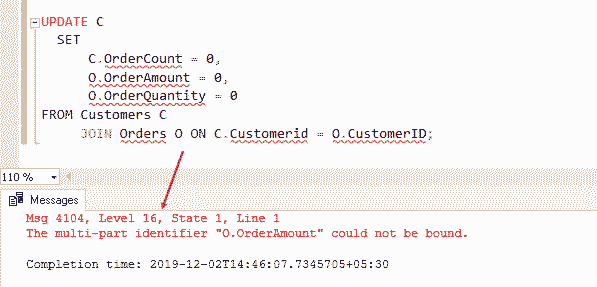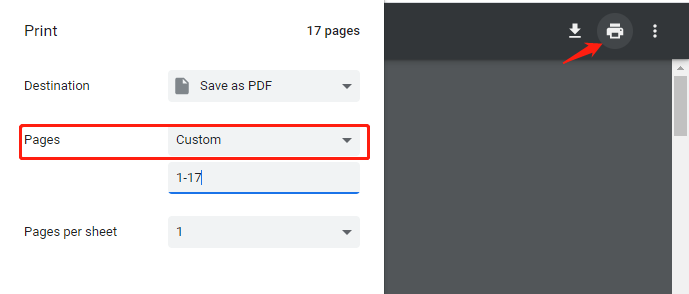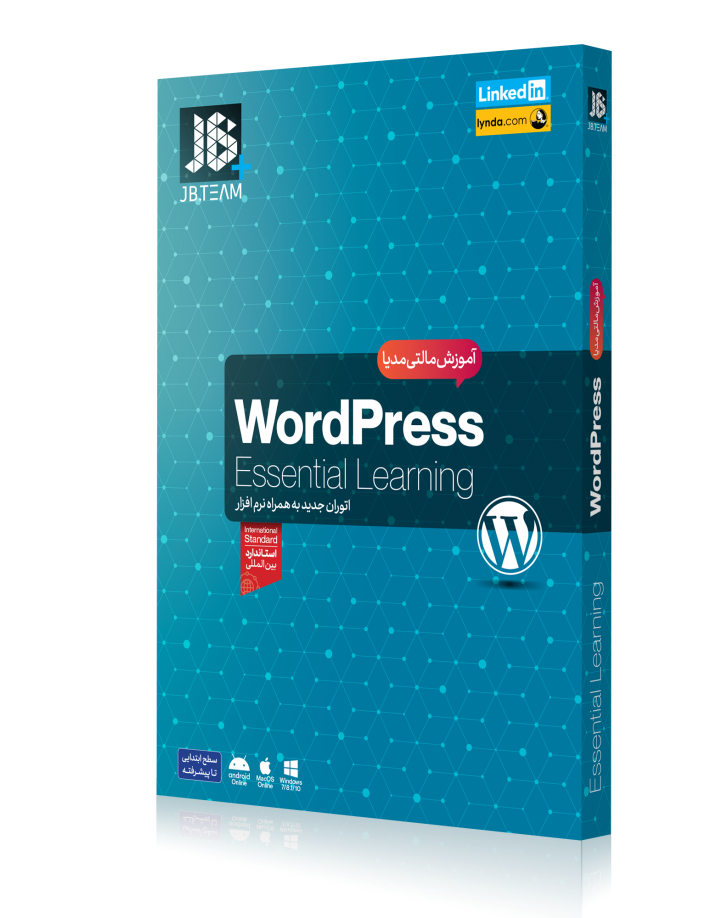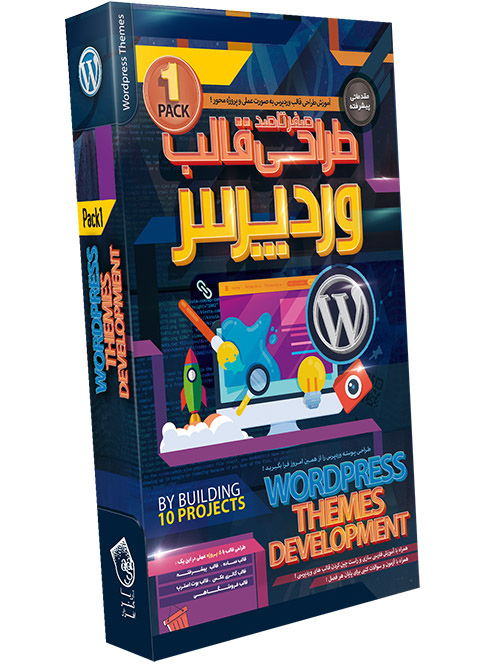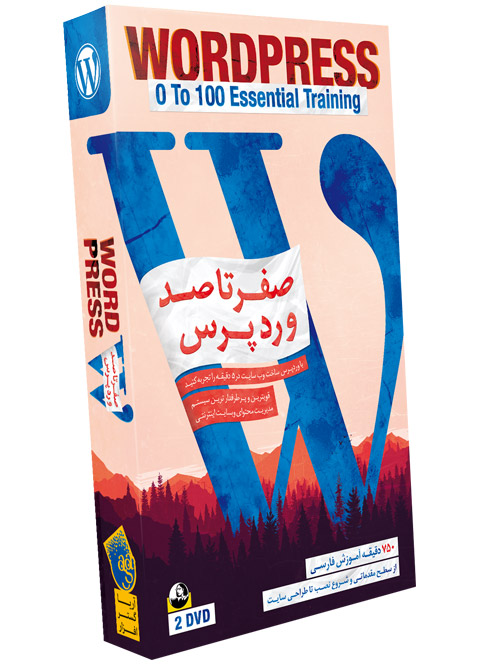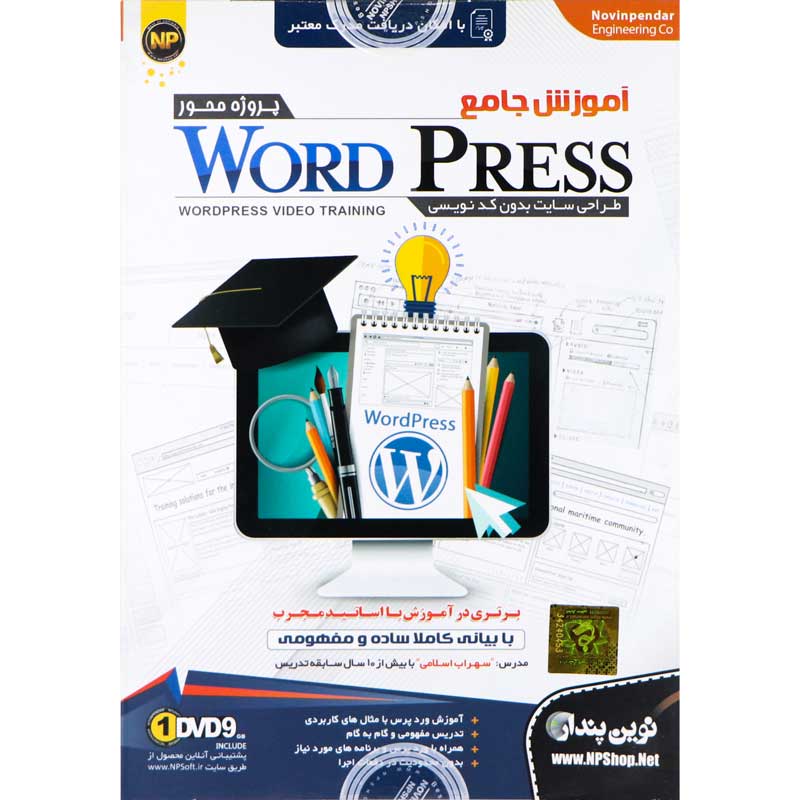آموزش وصل شدن به اف تی پی بصورت ناشناس (و بدون نرم افزار)
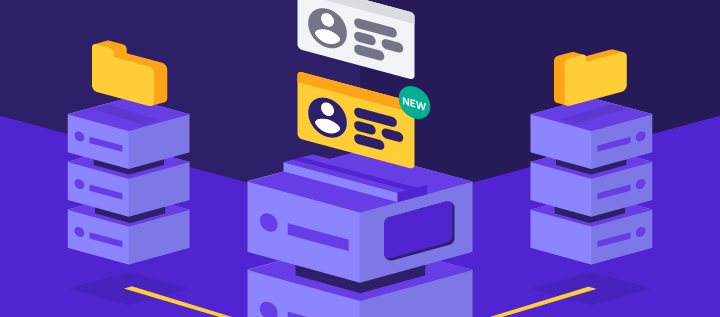
شاید نام FTP (مخفف File Transfer Protocol) به گوشتان نا آشنا و جدید به نظر برسد؛ اما باید بدانید که اف تی پی در واقع یک پروتکل انتقال فایل معروف و ثابت شده ای است. وب مسترها یا همان صاحبان سایت از نرم افزار FTP برای آپلود و انتقال فایل های مختلف از کامپیوترشان به سرور سایتها استفاده می کنند. بعضی از شرکتها هم از اف تی پی برای انتشار به روزرسانیهای نرم افزارها، پچ ها و فرمها استفاده می کنند. با اینکه برای اتصال به اف تی پی می توانید از کلاینتهای اختصاصی FTP مثل CuteFTP، WS_FTP، FileZilla و سایر کلاینتها استفاده کنید، اما برخی از سایتها هم هستند که به شما امکان می دهند از طریق مرورگرتان به سرورهای FTP متصل بشوید.
ما در این مطلب روشهای اتصال به اف تی پی را در اختیارتان می گذاریم.
انواع روشهای مختلف اتصال به FTP
هر سازمانی خودش تعیین می کند که کاربرانش به چه نحوی به سرور اف تی پی متصل شوند. به طور کلی سه روش اساسی برای اتصال به اف تی پی وجود دارد:
- دسترسی ناشناس به اف تی پی: این روش ساده ترین راه اتصال به اف تی پی است که در آن شما نیازی به وارد کردن اطلاعات کاربری ندارید. یکی از نمونه های معروف این روش سایت Adobe است که به شما امکان می دهد نرم افزارهای مختلف را به صورت رایگان دانلود کنید.
- اتصال با نام کاربری: در این روش سازمان از شما می خواهد که برای دسترسی به سایت حساب کاربری بسازید. معمولا مدارس و دانشگاهها از این نوع روش اتصال استفاده می کنند.
- اتصال با نام کاربری + رمز عبور: این روش بیشترین محدودیت برای اتصال به اف تی پی را جلوی پای شما می گذارد و از شما می خواهد که برای دسترسی به سایت نام کاربری و رمز عبور داشته باشید. خیلی از شرکت ها از این روش برای آپلود فایل های حجیم روی سرور استفاده می کنند.
صرف نظر از نوع روش اتصال شما به اف تی پی، در اکثر مواقع شما می توانید از مرورگر وب برای اتصال به اف تی پی استفاده کنید. البته مواردی هم وجود دارد که سازمانها دسترسی مرورگر را غیر فعال کرده اند. به عنوان مثال یک شرکت ممکن است اتصال FTP با استفاده از مرورگر را غیر مجاز کند.
اتصال ناشناس به اف تی پی
در اکثر موارد موقع اتصال ناشناس به اف تی پی، صرف از نظر از اینکه از چه مرورگری استفاده می کنید، سینتکس مرورگر یکسان است به عنوان مثال:
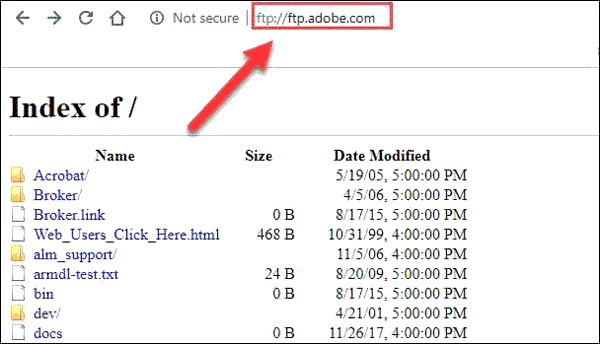
تصویر زیر اتصال FTP با استفاده از Internet Explorer را نشان میدهد. این نمونه ای از مواردی است که شرکت اطلاعات را براساس عامل کاربر (user agent) سفارشی-سازی می کند.
نکته: Microsoft.com این سایت را آرشیو کرده است. اگر به دنبال فولدر قدیمی هستید نسخۀ Archive.org را امتحان کنید.
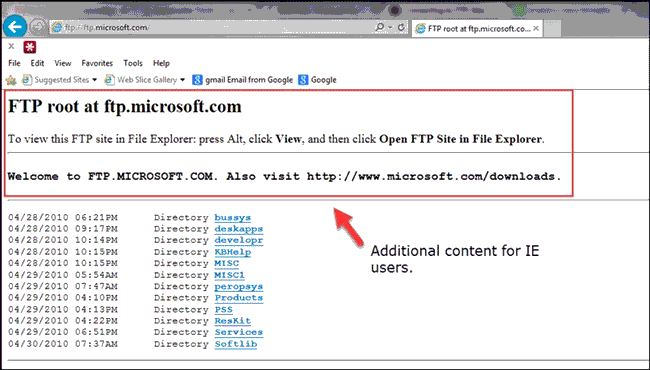
پس از فشردن دکمۀ Enter در صفحۀ مرورگر خود به جای صفحۀ اینترنتی، لیستی از فولدرهای موجود برای استفاده را مشاهده می کنید. در بیشتر سایت هایی که اجازۀ دسترسی FTP بی نام را فراهم می کنند، از فولدر «pub» یا «public» شروع به کار می کنید.
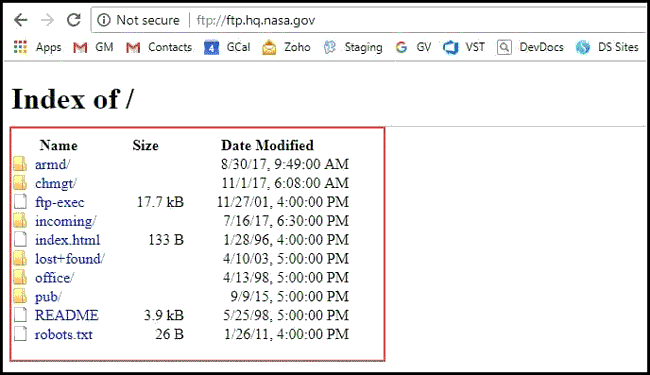
در مورد file explorer هم برای مشاهدۀ محتوای یک فولدر می توانید روی آن فولدر کلیک کنید. بعضی سایت ها شما را به فولدرهایی غیر از فولدرهای عمومی مثل downloads منتقل می کنند. در چنین مواردی سینتکس مرورگر به این شکل خواهد بود:
ftp://ftp.xyz.com/downloads
اتصال به اف تی پی با نام کاربری و رمز عبور
برخی سازمانها دسترسی FTP فراهم می کنند اما از کاربر می خواهند که با ارائۀ نام کاربری و احتمالا کلمۀ عبور هویت خود را اثبات کنند. معمولا این فایل ها برای توزیع عمومی نیستند بلکه برای مقاصد خاصی ساخته شده اند. برای مثال لازم است لیست آدرس مشتری های خود را در یک پستخانه ثبت کنید. در چنین شرایطی هیچ شرکتی نمی خواهد که همه به این فایل ها دسترسی داشته باشند.
برای انجام این قبیل از اتصالات FTP با مرورگر خود راه های زیادی وجود دارد. راه آسان این است که اتصال را همانطور که برای اتصال FTP بی نام شروع کردید، آغاز کنید.
1- ftp://ftp.xyz.com را تایپ کنید.
2- Enter را بزنید.
3- باکسی شبیه باکس زیر برای وارد کردن کلمۀ عبور ظاهر می شود. به عنوان مثال من از یکی از دامنه های خودم استفاده کردم. در صورت لزوم user name و password خود را وارد کنید.
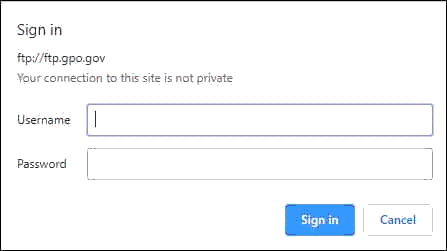
دانلود رایگان: آموزش صفر تا صد امنیت سایت با 12 درس
افزودن اطلاعات کاربر در نوار آدرس
راه هایی وجود دارد که بتوان باکسی که در مرورگر برای ورود User Name و Password ظاهر میشود را رد کرد. این کار کمک می کند که یک قدم جلو بیفتید اما به نظر من به راحتی ممکن است اشتباه کنید.
مشکل دیگر این است که سیستم مدیریت محتوی من دائما میخواهد که فاصله های بیشتری اضافه کنم و از این خطوط فرمانِ نمونه، هایپرلینک بسازم. به خاطر داشته باشید که فاصله ای نباید باشد.
برای اتصال به سرور FTP که نام کاربری میخواهد در Firefox مراحل زیر را طی کنید:
1- Firefox را باز کنید.
2- در نوار آدرس، نشانی زیر را تایپ کنید:
ftp://username:password@ftp.xyz.com
برای مثال اگر نام کاربری من jess12 و کلمۀ عبورم bosox67 باشد، سینتکس مرورگر FTP به این شکل خواهد بود:
ftp://jess12:bosox67@ftp.xyz.com
در برخی موارد در داخل نام کاربری نام دامنه وجود دارد مثلا jess12@xyz.com. در این شرایط باید عبارت زیر تایپ کنید:
ftp://jess12@xyz.com:bosox67@ftp.xyz.com
برای اتصال به سرور FTP با نام کاربری با IE مراحل زیر را طی کنید:
1- Internet Explorer را باز کنید.
2- در نوار آدرس، مانند نمونۀ مقابل آدرس ftp را وارد کنید tp://ftp.xyz.com
3- در صورت نیاز دیالوگهای ارور را ببندید.
4- از منوی File، گزینۀ Login As را انتخاب کنید
5- در دیالوگ Log On As، username و password خود را تایپ کنید.
6- روی Log In کلیک کنید.
اگر میخواهید مرتب به سرورهای FTP وصل شوید پیشنهاد میکنیم که یک FTP client خوب تهیه کنید. عمل آپلود یا انتقال فایل ها از طریق این کلاینت ها به مراتب آسانتر از مرورگرهای وب است. اما اگر می خواهید گاهی به FTP متصل شوید مرورگر وب برایتان کافی خواهد بود.
همچنین هنگام دسترسی به سایت های FTP اگر دامنۀ سایت را نمی شناسید، با دقت عمل کنید. صرف اینکه می توانید به سایت دسترسی داشته باشید به آن معنی نیست که محتوای سایت امن است.
این مطلب رو هم بخوانید: آموزش کاهش ده برابر حجم ویدیو بدون کاهش کیفیت